Comment convertir une présentation PowerPoint en fichier vidéo ou PDF dans Windows
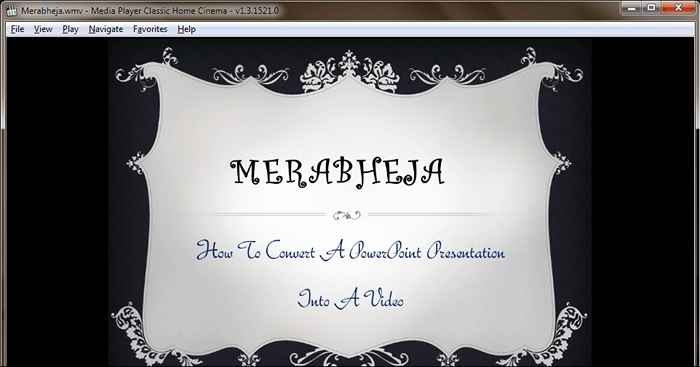
- 920
- 134
- Zoe Dupuis
Comment convertir une présentation PowerPoint en un fichier vidéo ou PDF dans Windows:- Microsoft Powerpoint est sans aucun doute l'un des plus utiles Microsoft Produits jamais publiés. Microsoft Powerpoint Vous permet de créer des présentations en fournissant une grande variété de modèles, d'animations, de formats et de transitions. Mais dans certains cas, nous pourrions avoir besoin de convertir les présentations en vidéo ou en fichier PDF. Attendez avant de commencer à googler les logiciels de conversion. Nous avons la solution ici avec nous. Lisez la suite, pour apprendre à convertir une présentation PowerPoint en vidéo ou en fichier PDF.
Créez d'abord une sauvegarde de la présentation
ÉTAPE 1
- Avant de procéder à la conversion de la présentation PowerPoint, créons d'abord une sauvegarde et soyons du côté plus sûr.
Comment convertir une présentation en tant que fichier vidéo
ÉTAPE 1
- Ouvrez la présentation que vous souhaitez convertir en vidéo et appuyez sur le Déposer onglet tout comme avant. Choisir la Enregistrer sous Option Suivant.
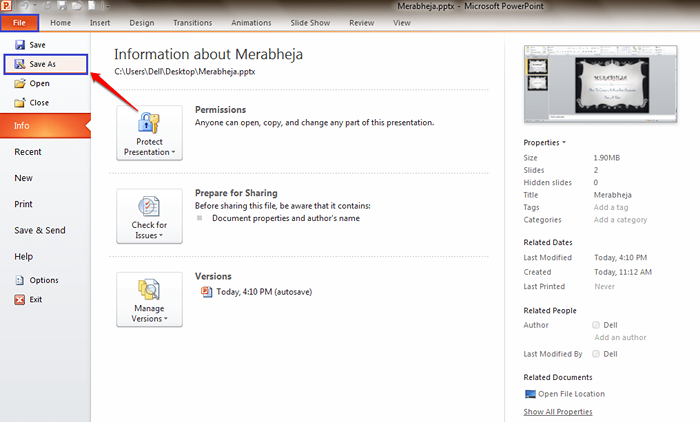
ÉTAPE 2
- Donnez un nom à votre fichier dans le Nom de fichier champ. Choisir Vidéo de Windows Media (*.WMV) du menu déroulant associé à Sauvegarder comme type.
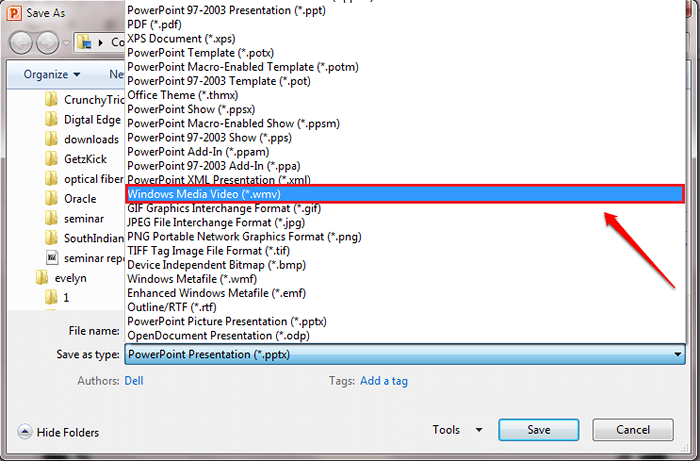
ÉTAPE 3
- Une fois que tout est défini comme indiqué dans la capture d'écran ci-dessous, appuyez sur le Sauvegarder bouton.
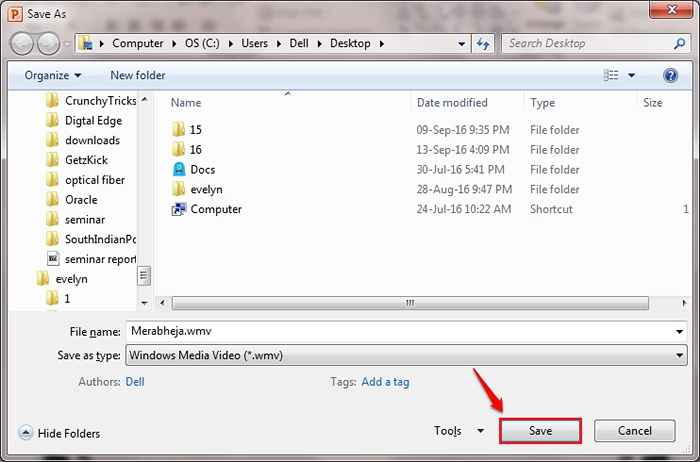
ÉTAPE 4
- Attendre un peu Microsoft Powerpoint Pour préparer votre vidéo. N'essayez pas de fermer la fenêtre jusqu'à ce que ce soit fait.
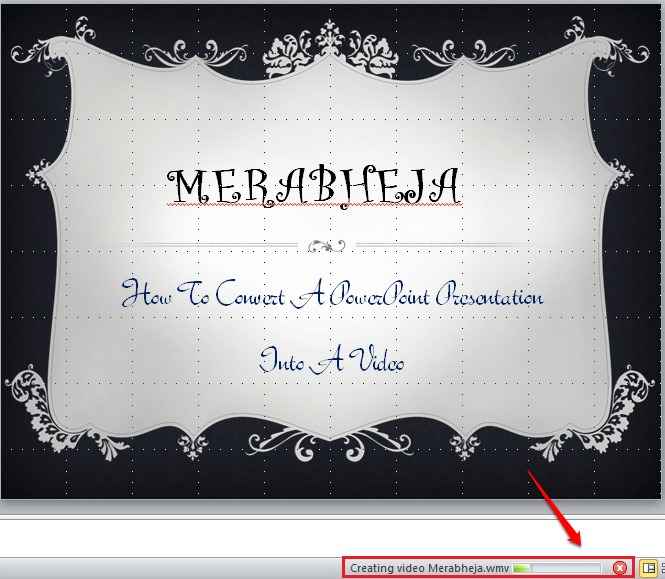
Étape 5
- Accédez à l'emplacement où vous avez enregistré votre vidéo et double-cliquez dessus pour l'ouvrir.
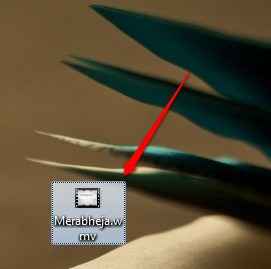
Étape 6
- Te voilà! Votre présentation jouera désormais comme une vidéo pour vous.
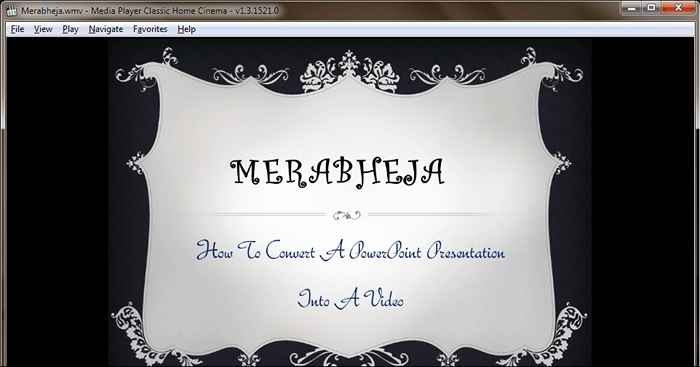
Comment convertir une présentation en fichier PDF
ÉTAPE 1
- Pour convertir une présentation en fichier PDF, comme d'habitude, ouvrez la présentation que vous souhaitez convertir et appuyez sur le Déposer languette. Choisir la Enregistrer sous Option Suivant.
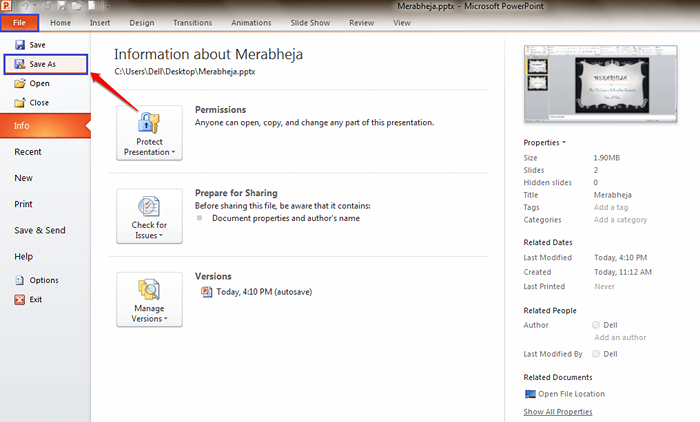
ÉTAPE 2
- Choisissez l'option PDF (*.pdf) du menu déroulant associé à Sauvegarder comme type. N'oubliez pas de donner à votre PDF un Nom de fichier. Une fois que vous êtes tous prêts, frappez le Sauvegarder bouton.
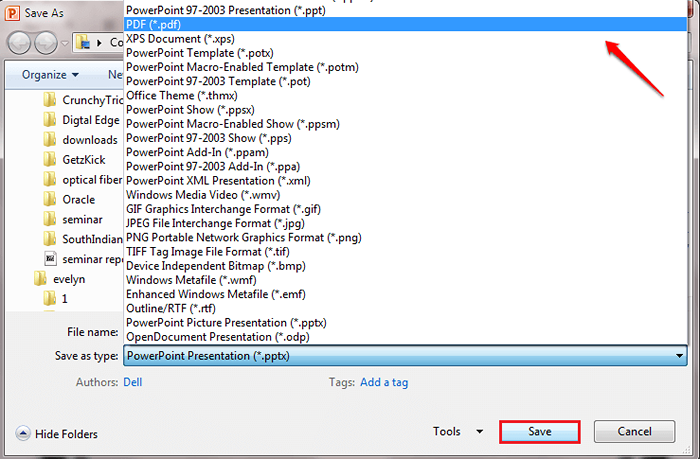
ÉTAPE 3
- Accédez à l'emplacement où vous avez enregistré le fichier et double-cliquez dessus pour afficher votre présentation sous la forme d'un fichier PDF.
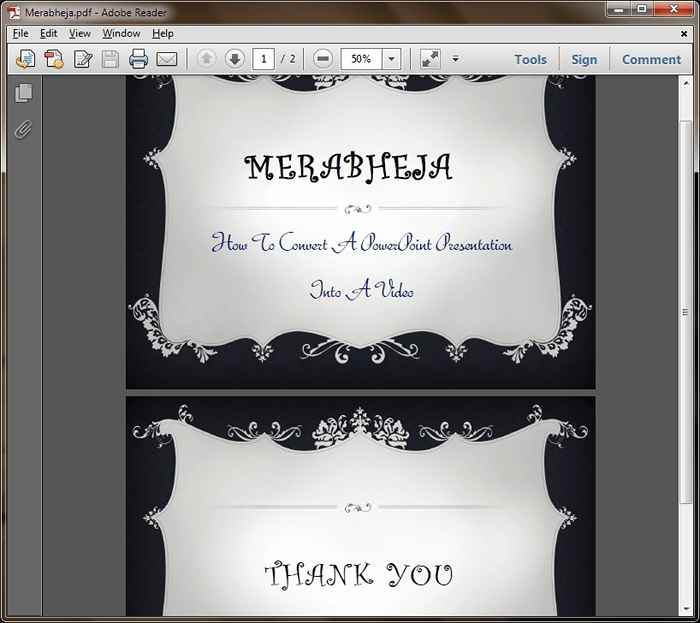
J'espère que vous avez trouvé l'article utile. Si vous avez des doutes concernant l'une des étapes, n'hésitez pas à laisser des commentaires, nous serions heureux de vous aider. Restez à l'écoute pour des astuces, des conseils et des hacks plus utiles.
- « Comment rendre les promenades OLA plus sûres en ajoutant les détails des contacts d'urgence
- Comment activer / désactiver la fonction de brûlure CD / DVD dans Windows 11/10 »

